frame
Sveiki apsilankę!
Jei forume lankaisi pirmą kartą, kviečiame registruotis ir prisijungti prie diskusijų.
PrisijungtiRegistruotisSveiki apsilankę!
Jei forume lankaisi pirmą kartą, kviečiame registruotis ir prisijungti prie diskusijų.
Quick Links
Kategorijos
- 837 Visos kategorijos
- 196 Apie paslaugas
- 41 Naujienos bei pranešimai
- 155 Klausimai ir pastabos
- 614 Pamokos
- 17 Tipinės problemos
- 30 Serverių saugumas
- 51 Valdymo pultai
- 25 Web serveriai
- 12 Pašto serveriai
- 14 Monitoringas
- 41 Kitos aplikacijos
- 47 Informaciniai straipsniai
- 357 Pagalba
- 25 Pageidavimai
- 100 Įvairios diskusijos
- 136 Archyvas
[Windows] Active Directory Domain Services + Domain Controller
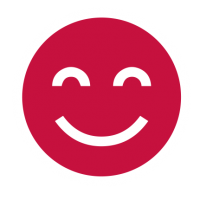 iv_vytenisg
Super Moderator
iv_vytenisg
Super Moderator
Domain Controller (DC) tai yra servisas, kuris yra atsakingas už saugių autorizacijų užklausas Windows serveryje. Tai yra servisas, kuris bendrame tinkle suteikia galimybę paskirti vieną pagrindinį naudotoją būti atsakingu už visus resursus bendrame tinkle. Šis paketas yra būtinas norint turėti tinkamai funkcionuojančią Active Directory Domain Services (AD DS) tarnybą Windows serveryje.
Šioje pamokoje pateiksime instrukciją kaip atlikti AD DS + DC diegimą Windows serveryje. Diegimo metu naudojome Windows Server 2019 operacinę sistemą.
0. Preliminarūs reikalavimai:
- KVM Windows serveris su įdiegtu Windows Server šablonu.
1. Actice Directory Domain Services diegimas
Prisijunkite prie serverio su Administrator naudotojo vardu. Atsidarykite Server Manager ir skiltyje Roles Summary pasirinkite nuorodą Add Roles and features:

Toliau Jums bus pateiktas Before you Begin langas, kurima bus pateikiama bendra informacija apie šį rolių bei funkcijų pridėjimą. Susipažinkite ir pasirinkite Next >:

Sekantis langas - Select installation type. Palikite pasirenkimą ties Role-based or Feature-based installation ir pasirinkite Next >:
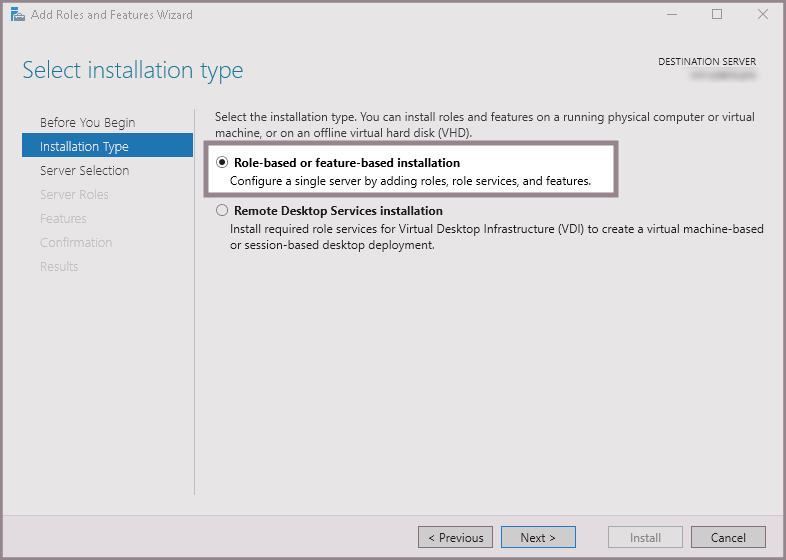
Toliau turėtumėte pasirinkti serverį, kuriame bus įdiegtos šios teisės. Šiuo atveju turėtų būti parinktas pasirinkimas Select a server drom the server pool ir pateiktas tik Jūsų serveris. Jį pasirenkite ir spauskite Next >. Jeigu nėra patiekiamas Jūsų serverio IP, uždarykite langą ir atlikite diegimo veiksmus nuo pradžių:
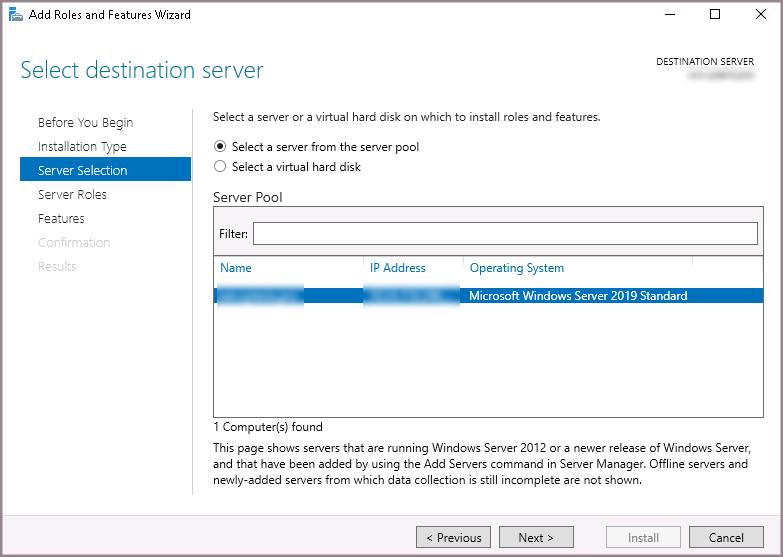
Pasirinkite servisą, kurį norite įdiegti - šiuo atveju Actice Directory Domain Services:

Pasirinkus AD DS Bus pateikimas papildomas langas su visomis papildomai diegiamomis funkcijomis. Pasirinkite Add Features, o tada Next >:
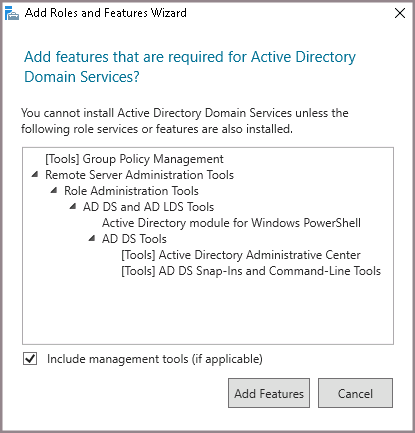
Sekančiame lange bus pažymėtos visos papildomos funkcijos, kurios bus diegimos. Papildomai pasirinkti nereikia, tiesiog spauskite Next >:
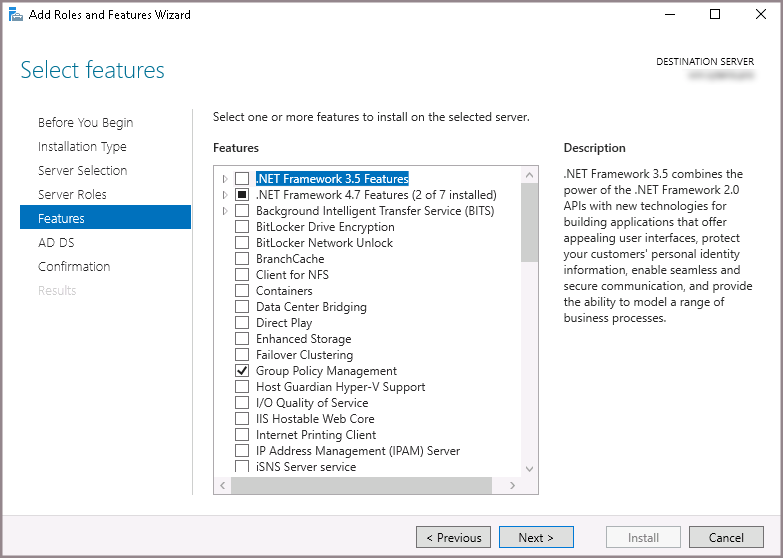
Toliau Jums bus pateikiama papildoma informacija apie AD DS. Susipažinkite ir pasirinkite Next >:
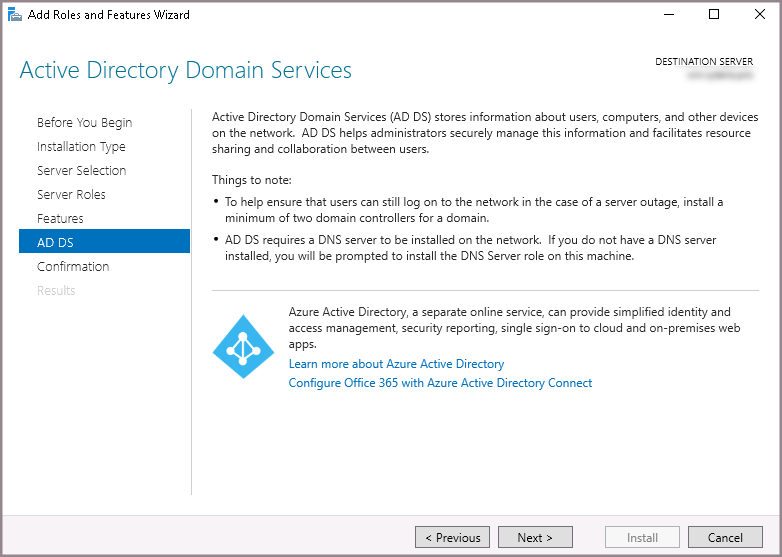
Sekančiame žingsnyje Jums jau bus aktyvus pasirinkimas Install. Jį pasirinkite ir bus pradėtas diegimo procesas:
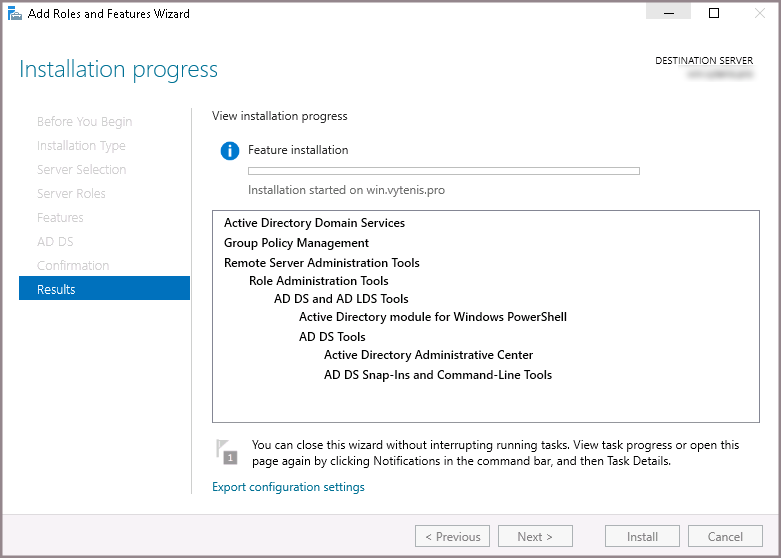
Galite uždaryti šį lanką kol diegimas vyksta, jis nebus nutraukiamas ir toliau vykdomas pagal nulylėjimą.
2. Domain Controller įjungimas
Kai AD DS taisyklės bus įdiegtas į serverį, prie Manage meniu matysite vėliavėlę su šauktuku geltono trikampio fone:

Atsidariusoje lentelėje matysite nuorodą Promote this server into a domain controller - ją pasirinkite. Jums bus atidaromas naujas langas Deployment Configuration, kuriame pasirinkite Add a new forest ir Root domain name: įrašykite savo domeną, kuris bus DC pavadinimas. Tada pasirinkite Next >:

Šiame žingsnyje turėsite pasirinkti Forest lygį bei Domain lygį. Svarbu, kad Domain lygis būtų toks pat arba aukštesnis nei Forest. Windows Server 2019 atveju aukščiausio galimo serverio lygis būtų Windwos Server 2016. Kadangi tai yra pirmasis Domain Controller šiame serveryje, tai automatiškai yra ir DNS serveris. Papildomai įveskite slaptažodį, kuris būtų reikalingas, jeigu būtų reikalingas Directory Services Restore Mode (DSRM) naudojimas Active Directory duomenų atstatymui:
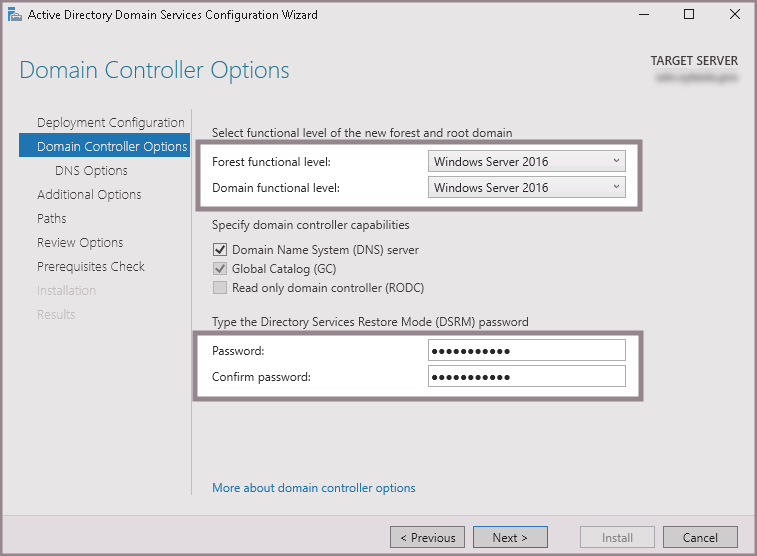
Kadangi DNS serveris buvo sukonfigūruotas automatiškai DC veikimui, nėra galimybės sukurti jo delegacijos. Šią klaidą galite saugiai praleisti ir pasirinkti Next >:
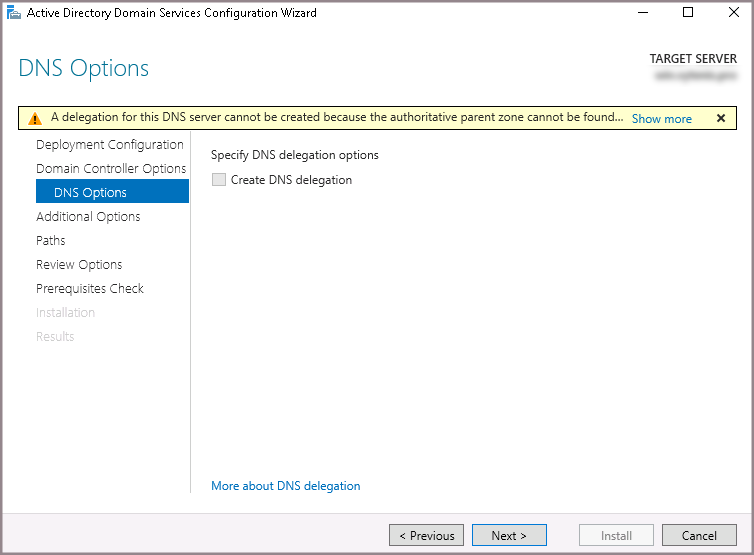
Įveskite NetBIOS vardą savo DC tarnybai. Rekomenduojame, kad NetBIOS vardas sutalpu su root domeno vardu. Papildomą informaciją apie šio vardo ribojimus rasite šiame puslapyje:
Įvedę pavadinimą, spauskite Next >:

Pasirinkite katalogus, kuriuose bus saugoma duomenų bazė, išrašų failai bei SYSVOL. Rekomenduojame naudoti pagal nutylėjimą parinktus katalogus:
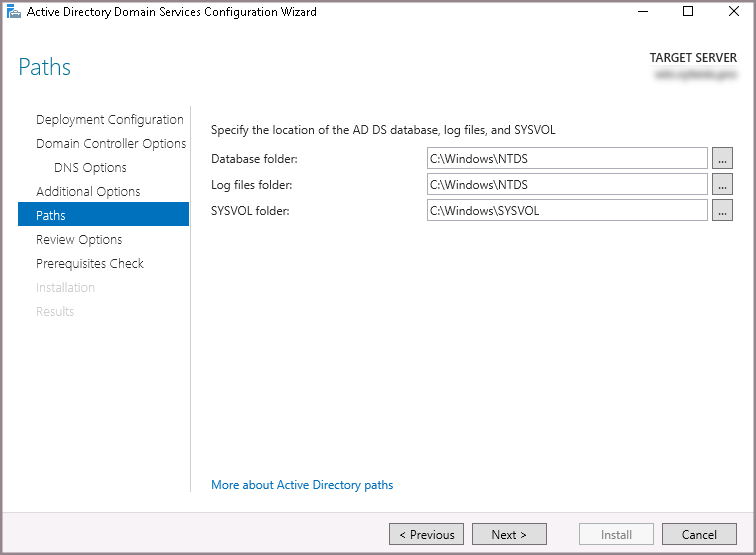
Peržiūrėkite pasirinkimus ir spauskite Next >:
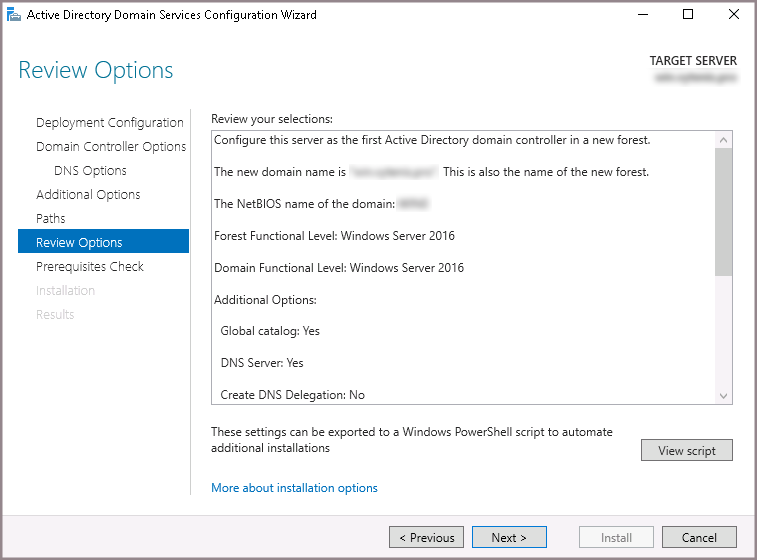
Jums gali būti patiekiami perspėjimai, tačiau juos galite ignoruoti ir pasirinkti Install:
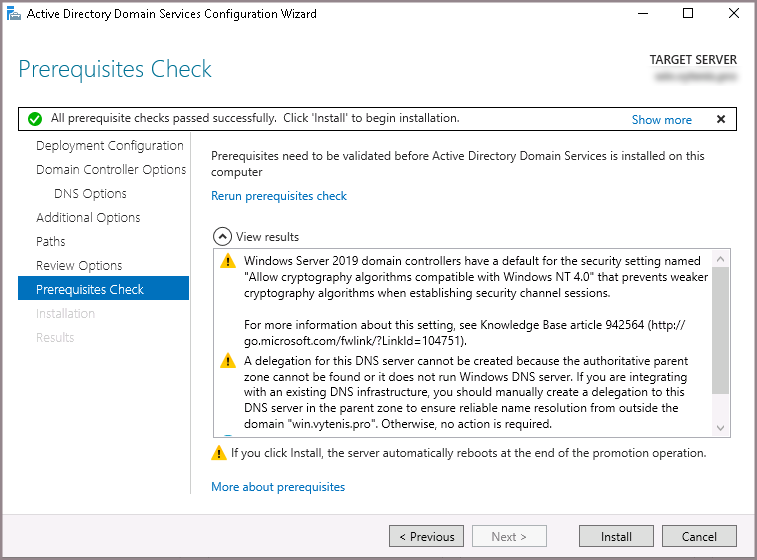
Atliekant diegimą serveris bus perkraunamas, todėl reikės iš naujo prie jo prisijungti. Prisijungimui prie administratoriaus paskyros turėsite naudoti:
JūsųActiveDirectoryDomainVardas\AdministratorIš naujo prisijungus prie serverio galėsite patikrinti ar DC įsidiegė sėkmingai terminale paleisdami komandą:
Pažymėtos temos:
Norėdami palikti komentarą, turite prisijungti arba registruokis.

